Программа должна выполнять свои обязанности быстро и качественно, используя при этом минимальное количество ресурсов компьютера. К сожалению, большинство современных программ написаны по принципу "Тяп-ляп и в продакшен" на всяких джавах и прочих электронах.
MacOS не исключение, под него тоже бывают быстрые и легкие программы. Что бы не тратить ресурсы на всякие красивые свистелки и перделки, воспользуемся просто мастодонтом (в хорошем смысле слова) просмотра изображений - XnView
XnView
https://www.xnview.com/en/xnviewmp/#downloads
Просмотрщик написан на C/C++ и выполняет свою работу на 146%. Кстати, у него есть злобный брат-близнец - XnConvert, также работающий с изображениями только его специализация - пакетная обработка.
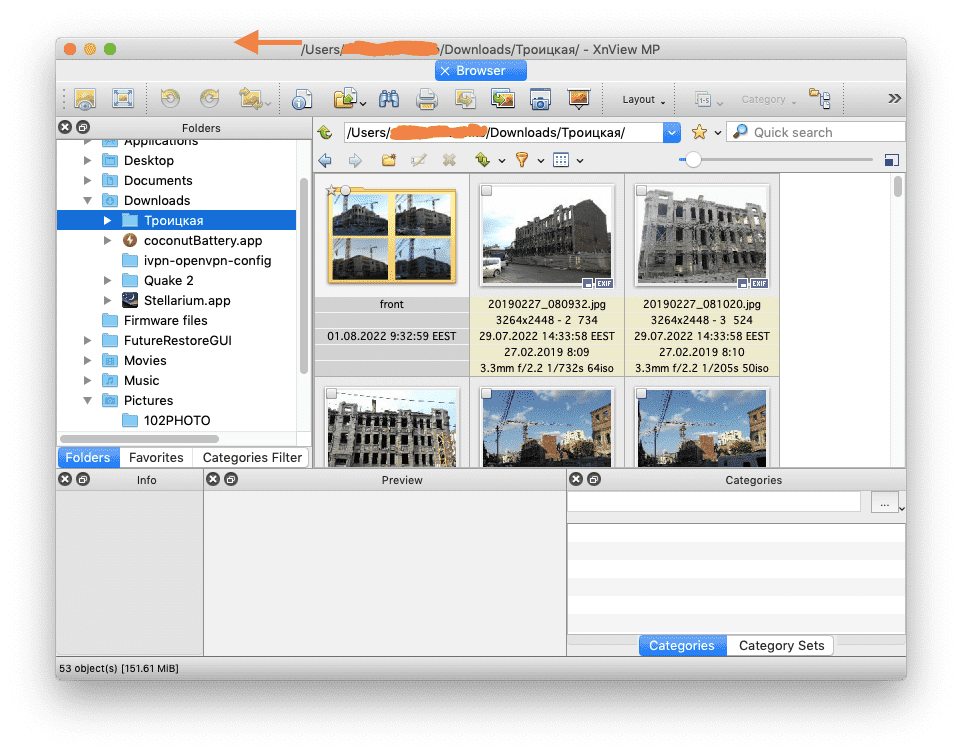
Приложение позволяет упорядочивать изображения различными способами (в том числе извращенными) и обрабатывать их с помощью целого арсенала инструментов редактирования. Имеет встроенный модуль пакетного преобразования и совместим с более чем 500 форматами изображений (не считал, но поверю).
Левая боковая панель — это файловая система Finder с вкладками разделов для папок, избранного и фильтра категорий. Он состоит из предварительно настроенных категорий для объединения и маркировки ваших изображений.
На центральной панели отображается предварительный просмотр миниатюр каждой фотографии. Вы можете сортировать изображения по имени, размеру файла, дате создания или изменения EXIF или даже фильтровать их по рейтингу, комментариям или тегам.
С правой стороны вы увидите панель предварительного просмотра. Информация позволяет просматривать свойства файла, гистограммы и данные EXIF. Переключитесь на панель предварительного просмотра, чтобы проверить изображение.
Фух, выдохнули, переходим к следующему поциэнту.
ApolloOne
https://apps.apple.com/us/app/apolloone/id1044484672
Тот, кто придумал название, то ли любитель космонавтики, то ли античной мифологии, то ли просто любит повыпендриваться.
Если не обманывают, тоже написан на C/C++
Как по мне, выглядит неплохо, но немного странная навигация. Немножко платный, но можно и немножко бесплатно.
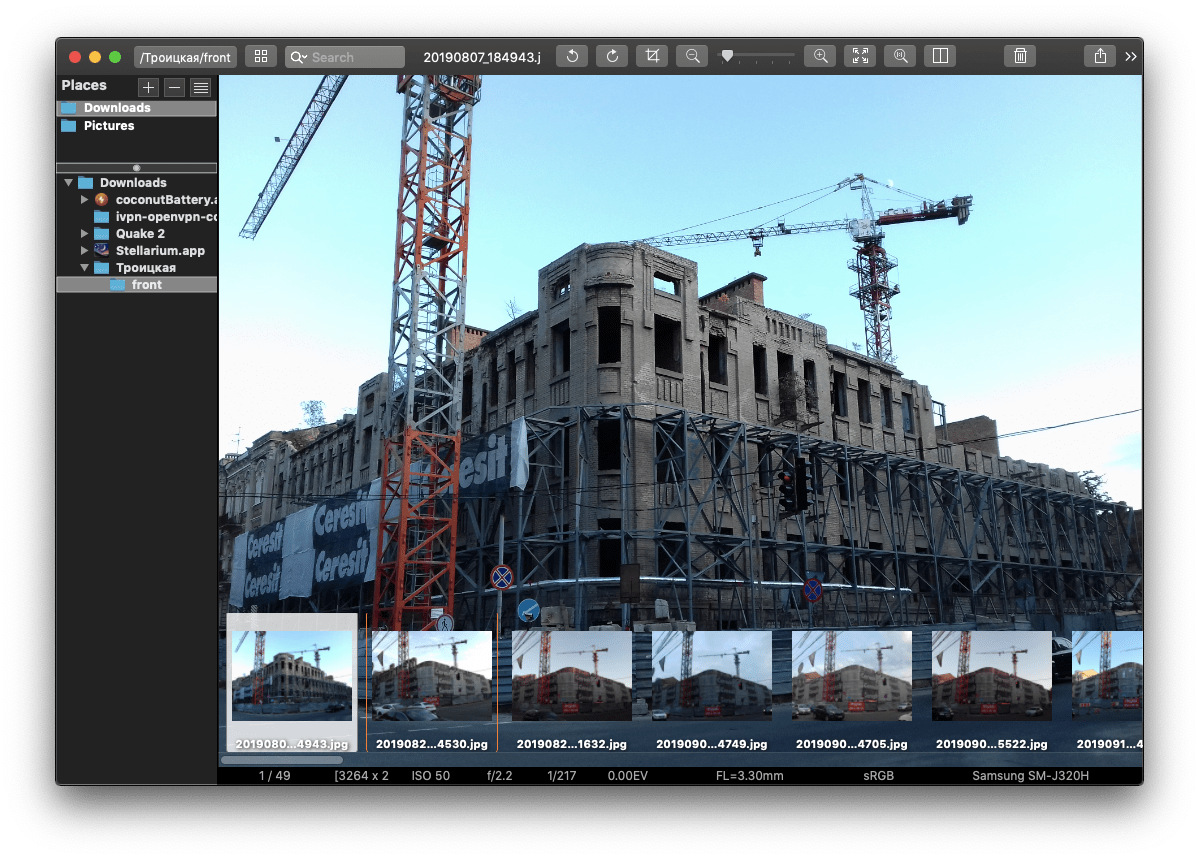
ApolloOne — это приложение для просмотра изображений для Mac, позволяющее просматривать и упорядочивать фотографии. Встроенный декодер RAW может генерировать предварительный просмотр изображения непосредственно из файла RAW. А с помощью фильтра Lanczos для обработки изображений он может масштабировать ваше изображение до исходного качества.
Чтобы получить доступ к своим фотографиям, выберите «Инструменты» > «Показать браузер» на панели инструментов. Нажмите кнопку «плюс» (+), а затем пункт меню «Папка». Выберите папку, которую хотите добавить в Places. Перейдите в папку и нажмите, чтобы загрузить фотографии, затем нажмите клавиши со стрелками влево или вправо, чтобы просмотреть фотографии. Всего несколькими нажатиями клавиш вы можете перемещаться по множеству фотографий, как на ПК с Windows.
Эскизы создаются на лету с помощью многоядерного процессора. При этом вы можете мгновенно увеличивать или уменьшать масштаб фотографии. Или нажмите клавишу Control, чтобы мгновенно увеличить изображение до определенного увеличения. Для компьютеров Mac с графическим процессором приложение может еще больше ускорить отображение изображений и повысить их качество.
На панели «Инспектор» отображаются метаданные и подробная информация из файла JPEG или RAW камеры. Прочтите наше руководство, чтобы узнать больше о добавлении метаданных к вашим фотографиям и различных категориях метаданных. На поддерживаемой камере на информационной странице может быть указан серийный номер, число затворов и другие характеристики.
Уникальные особенности ApolloOne:
Он может обеспечить беглый просмотр изображений в верхней части окна просмотра, например кинопленку, или сравнить два изображения в разделенном представлении.
Установите источник метаданных и поддержите как расширенные атрибуты macOS (используемые поиском Finder), так и XMP. Включите индексацию Spotlight для поиска изображений по различным параметрам EXIF.
Имеется встроенная панель настройки, помогающая оценить изображение в формате RAW. Это включает в себя компенсацию экспозиции, настройку светлых участков и теней, цветовую температуру, настройку оттенка и кривую автоматического тона.
В режиме контактного листа эскизы отображаются в виде сетки. С его помощью вы можете выполнять массовые операции с файлами, чтобы изменять размер и конвертировать изображения.
Добавьте смарт-папку, созданную Finder, для доступа к вашим фотографиям. Он даже поддерживает теги Finder и позволяет использовать комбинацию тегов для дальнейшей фильтрации.
qView
Это бро, написан на Qt & C++, почти как я свое недоразумение писал.
https://interversehq.com/qview/download/
Доступен для бг-мерзкого поделия от m$, Linux от боголикого Торвальдса и прельстивого MacOS X от великого Джобса.
Шикарный интерфейс, кстати, ничего лишнего.
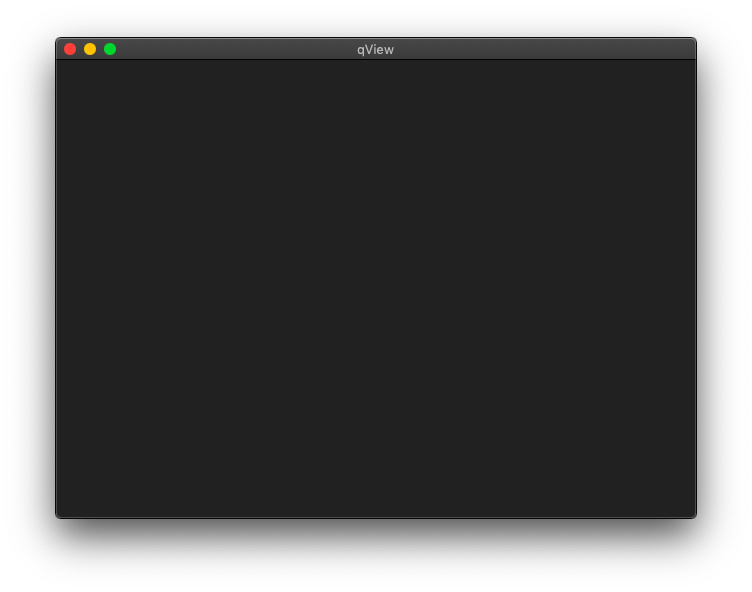
qView — это минимальное приложение для просмотра изображений для Mac, Шиндовс и Линукса. Чтобы начать, перейдите в «Файл» > «Открыть» и выберите папку для отображения ее содержимого. Затем нажимайте клавиши со стрелками влево или вправо, чтобы плавно перемещаться между фотографиями, как на ПК с Windows.
Прокрутите, чтобы увеличить или уменьшить масштаб, и щелкните любое изображение, удерживая клавишу Control, чтобы получить доступ к дополнительным параметрам. Вы можете вращать изображения, переворачивать изображения или переключаться на исходный размер и просматривать их в деталях.
Уникальные особенности qView:
qView поддерживает GIF-файлы, позволяя увеличивать или уменьшать скорость или сохранять определенный кадр в формате PNG или JPEG.
Просмотрите фотографии в режиме слайд-шоу, выбрав «Инструменты» > «Начать слайд-шоу». Вы можете настроить направление слайд-шоу, таймер и параметры предварительной загрузки.
Он предлагает ярлыки для навигации и доступа к различным параметрам и удобству использования. Проверьте вкладку «Ярлыки» в настройках.
По умолчанию в строке заголовка отображается имя файла. Перейдите в «Настройки»> «Окно» и установите флажок «Подробно» под текстом заголовка, чтобы отобразить более подробную информацию.
Picturama
Фри, опенсорс и все такое. Правда, электрон, так что к вашему процессору и памяти будет относиться с пренебрежением. Но мы все же оставим его в этом обзоре для полноты картины.
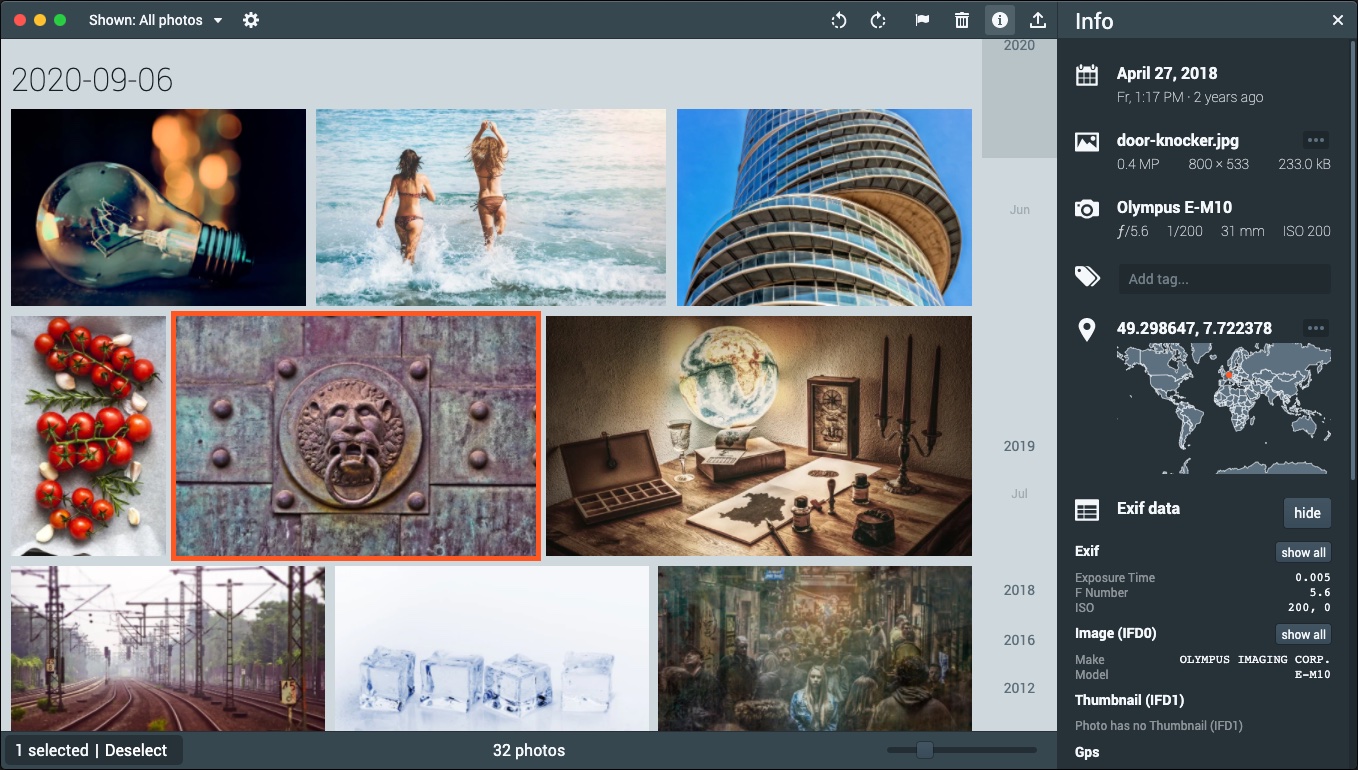
Picturama — это современное приложение для просмотра изображений. Приложение поддерживает JPEG, PNG, TIF, WebP, HEIC и HEIF. Он также считывает формат файла RAW для ряда поддерживаемых камер с помощью библиотек LibRaw, встроенных в приложение.
Чтобы начать, нажмите кнопку «Настройки» и выберите папку. Вы можете просматривать фотографии по дате, используя стильную полосу прогресса справа. Выберите год и месяц и сразу перейдите к своим фотографиям. Нажмите кнопку i, чтобы просмотреть информацию и данные EXIF изображения. Нажмите кнопку флага, чтобы добавить это изображение в избранное.
Уникальные особенности Picturama:
Полная информация EXIF, IPTC, MakerNotes и XMP для каждого изображения.
Вы можете добавить тег, но он не имеет отношения к тегам Finder.
Поворачивайте и обрезайте фотографии. Вы можете увеличивать или уменьшать масштаб с помощью ползунка на панели инструментов или колеса мыши.
Экспортируйте фотографии в такие форматы, как JPEG, PNG или WebP. При этом вы можете установить качество и размер, а также удалить данные EXIF.


